Les éditeurs vidéo professionnels font de la magie absolue en ce qui concerne les films et les émissions de télévision que nous voyons aujourd'hui. Ils tissent des récits puissants à travers l'image et le son qui émeuvent nos émotions. C'est une norme intimidante lorsque nous, les créateurs de vidéos occasionnels, nous essayons. Mais il y a un secret :avec un savoir-faire simple, n'importe qui peut créer des vidéos remarquables. Aujourd'hui, je vais partager avec vous deux techniques de montage simples qui vous aideront à apprendre à monter des vidéos et à créer des vidéos encore meilleures tout en renforçant votre répertoire de montage vidéo.
Dans cet article, je parlerai des coupes en J et des coupes en L, deux techniques d'édition courantes mais puissantes souvent utilisées par les éditeurs professionnels. Les deux sont un type de montage fractionné, qui est une transition d'un plan à un autre où la transition audio et vidéo à des moments différents. Les montages fractionnés sont généralement utilisés comme transitions entre les séquences au sein des scènes au lieu d'utiliser des effets de transition, tels que des fondus (également appelés fondus enchaînés) ou des volets, car ils aident à maintenir la continuité visuelle. Je sais qu'imaginer exactement à quoi cela ressemble n'est pas facile, alors regardons quelques exemples.
Une coupe en L se produit lorsque l'audio de la scène précédente continue de jouer sur le métrage de la scène suivante.
Une coupe en J est juste l'inverse d'une coupe en L. L'audio de la scène suivante est lu sur la vidéo de la séquence précédente.
Maintenant que vous savez à quoi ressemblent les coupes en L et en J dans une vidéo, apprenons à les configurer sur la timeline de Camtasia.
Les bases
Les coupes en L et en J sont composées de trois éléments :(1) la séquence vidéo principale, (2) la séquence audio principale et (3) un rouleau B ou un autre clip vidéo. Selon la disposition de ces trois éléments, nous pouvons créer une coupe en L ou en J. J'ai ces trois choses sur la chronologie de Camtasia. Le métrage principal et son audio associé ont été séparés. Je vais utiliser ce support pour créer à la fois une coupe en L et une coupe en J.
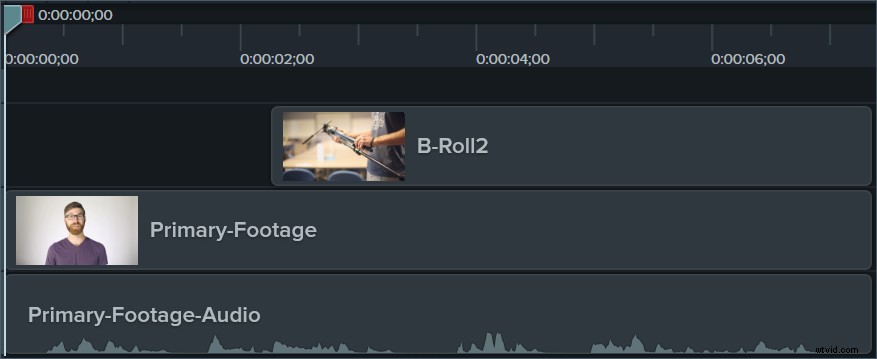
Créer une coupe en L
Comme mentionné précédemment, une coupe en L se produit lorsque l'audio d'une scène précédente est lu sur le métrage de la scène suivante. J'ai configuré une coupe en L sur la chronologie dans l'exemple ci-dessous. Remarquez que l'audio du métrage principal sur la piste inférieure reste constant, mais que le métrage principal est coupé et que le clip b-roll commence. Cela crée une forme en "L" avec le métrage principal et son audio. Ainsi, nous avons une coupe en L.
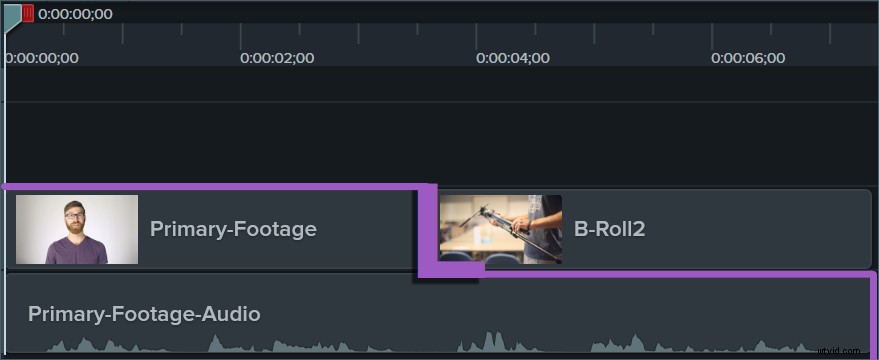
Créer une coupe en J
Voyons maintenant comment une coupe en J, qui est essentiellement l'inverse d'une coupe en L, apparaît sur la timeline.
J'ai changé le début de la vidéo et mis en place un J-cut sur la timeline. Pour ce faire, j'ai conservé le même son de la séquence principale sur la piste du bas, mais je commence la vidéo avec un b-roll. Ensuite, j'ai coupé du rouleau B au métrage principal. Le résultat est une forme entre le métrage principal et son audio qui se rapproche d'un J.
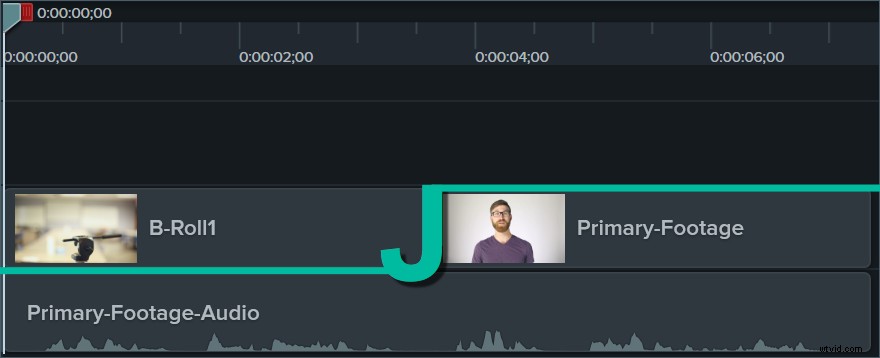
Un pas de plus
Ce que nous avons vu jusqu'à présent, ce sont de simples coupes en L et en J utilisées pour commencer une vidéo, mais ce n'est en aucun cas la seule fois où elles sont utiles. Regardons un autre exemple dans lequel une coupe en L et une coupe en J sont utilisées pour faire la transition entre deux haut-parleurs différents.
J'ai ajouté un autre clip à mon projet et je l'ai nommé Primary-Footage-2. Le nouveau clip contient une deuxième personne qui parlera. Je dois commencer par le premier orateur, l'orateur A, puis passer au deuxième orateur, l'orateur B. Pour ce faire, commencez la vidéo avec l'orateur A. Après quelques secondes de conversation avec l'orateur A, j'utilise une coupe en L pour passer la vidéo au b-roll. Ensuite, vers la fin du b-roll, je passe à l'audio du haut-parleur B. Après un moment ou deux de lecture du b-roll et de l'audio du haut-parleur B, je passe à la vidéo du haut-parleur B à l'aide d'un J-cut. Consultez l'image ci-dessous pour voir à quoi cela ressemble sur la timeline de Camtasia.
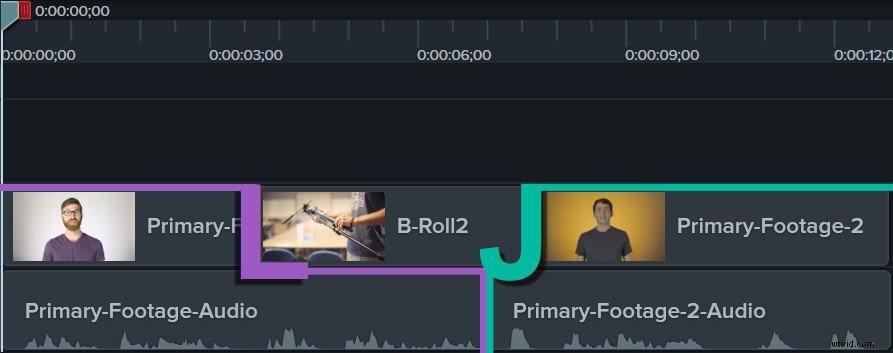
La coupe en L et la coupe en J dans cette séquence rendent la transition entre les haut-parleurs naturelle, par opposition à une coupure discordante du haut-parleur A au haut-parleur B.
Maintenant que vous savez à quoi ils ressemblent et comment les configurer, essayez de faire preuve de créativité avec des coupes en L et en J dans vos propres projets. C'est un moyen simple d'ajouter une touche professionnelle à n'importe quelle vidéo.
Si vous avez apprécié cette introduction aux coupes en L et en J, vous serez peut-être intéressé par notre article sur les erreurs courantes de montage vidéo !
